本文将展示如何快速将Claude Code或者自定义的Skill转换为iflow中的工作流,只需要拉取自己上传的工作流在iflow cli中使用即可。
首先从官方文档中了解工作流目录结构:
项目根目录/
├── .iflow/ # iFlow CLI配置和资源目录
│ ├── agents/ # 智能体配置文件夹
│ │ ├── agent1.md # 具体的agent配置文件
│ │ └── agent2.md # 更多agent配置
│ ├── commands/ # 自定义命令文件夹
│ │ ├── command1.md # 具体的command实现
│ │ └── command2.md # 更多command实现
│ ├── IFLOW.md # 详细的工作流文档和配置
│ └── settings.json # mcp相关配置
├── [项目文件夹]/ # 您的项目文件和代码
└── IFLOW.md # 工作流配置和说明文件我们以Claude Code PPT文档Skill作为例子。
首先从github拉取相应的Skill,地址 https://github.com/anthropics/skills
打开项目,可以看到ppt相关的Skill目录和内容:
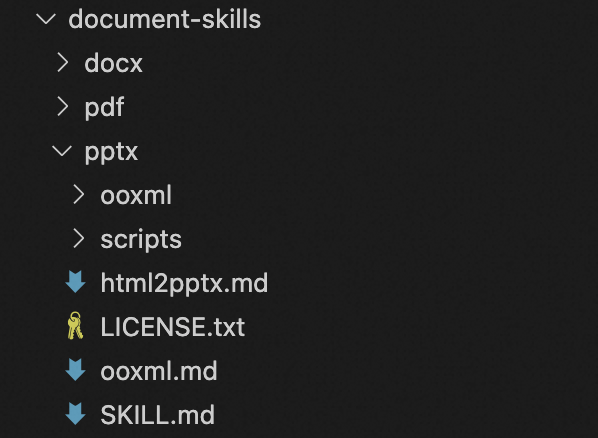
根据工作流目录结构,我们在项目目录下新建.iflow文件夹
mkdir -p .iflow可以看到项目中已经有.iflow文件夹

我们进入.iflow文件夹下,创建agents文件夹用来放Skill相关的文件,创建commands文件夹用来放工作流的command文档
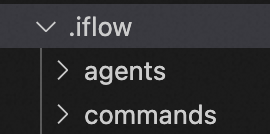
接下来在agents下创建一个pptx的文件夹,这个文件夹的名字取决于你想实现的skill的名字,例如在当前的示例中我们想创建一个名为pptx的生成ppt工作流,就把这个文件夹取名pptx
把pptx skill下除了SKILL.md的内容都移动到agents的pptx文件夹下
红框部分全部移动到agents/pptx目录下,最终结果如下
剩下的SKILL.md文件首先改名为我们调用工作流的指令,比如我们想用/pptx调用该工作流,就改名为pptx.md,然后将这个md文件移动到.iflow的commands文件夹下
在pptx.md中添加一些对workflow的描述,一般来说描述如下
---
name: pptx
# 工作流名称
description: "Presentation creation, editing, and analysis. When Claude needs to work with presentations (.pptx files) for: (1) Creating new presentations, (2) Modifying or editing content, (3) Working with layouts, (4) Adding comments or speaker notes, or any other presentation tasks"
# 工作流描述
license: Proprietary. LICENSE.txt has complete terms
# 协议描述
workflow_trigger: /pptx
# workflow触发指令
agent_path: .iflow/agents/pptx
# 标记该workflow的agent相对路径
---示例如下
接下来按照官方文档中压缩workflow的指令来制作压缩包
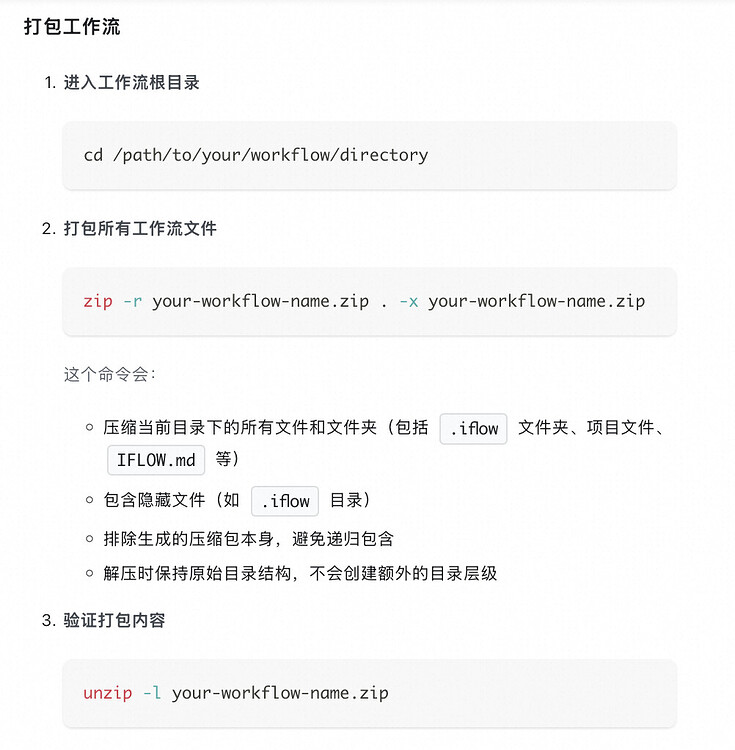
注意要回退到工作流根目录且工作流根目录只有这个工作流!
(当前项目下只有这个工作流)
执行指令
zip -r pptx.zip . -x pptx.zip得到pptx.zip压缩文件
将zip文件上传到workflow开放平台
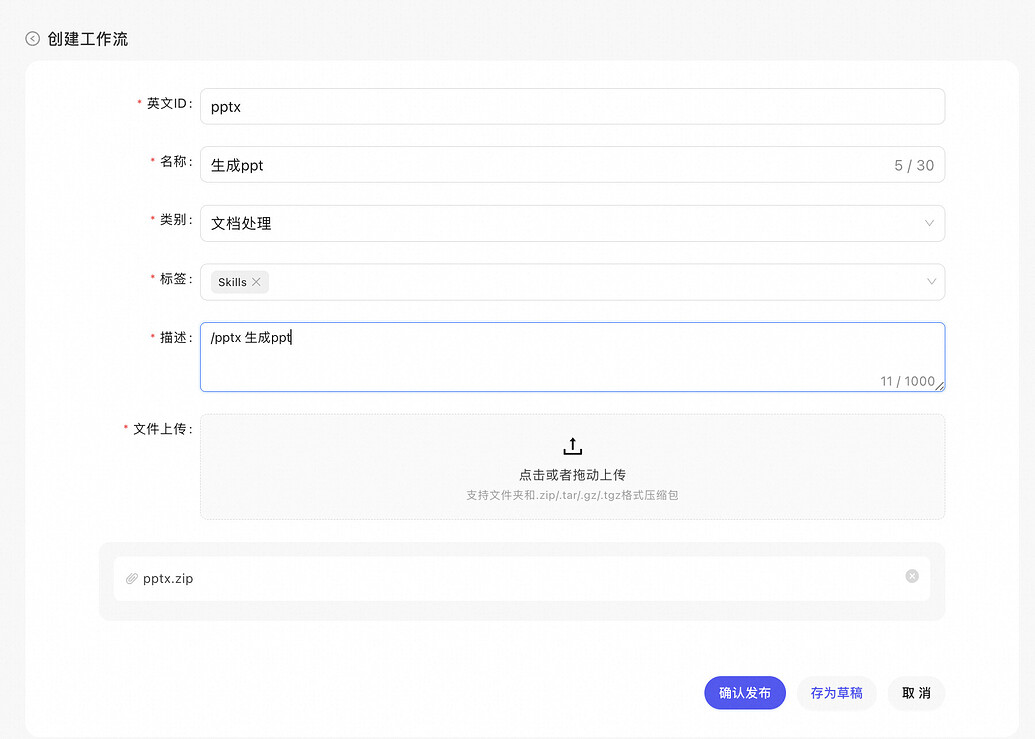
点击确认发布,就可以在个人空间看到这个工作流
点击安装,按照里面的指令安装到目录中
可以看到目录与我们创建的一致
在iflow中使用
就可以愉快生成ppt啦!




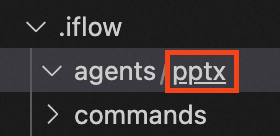
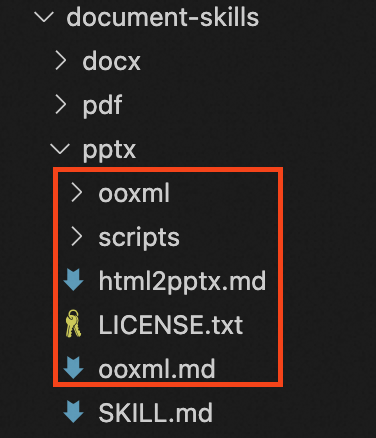
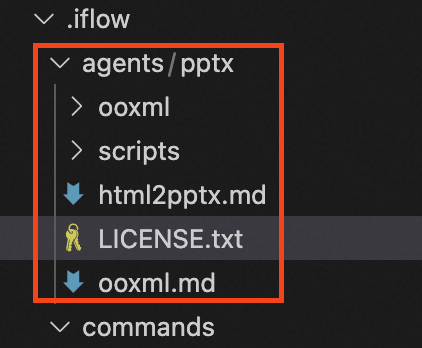
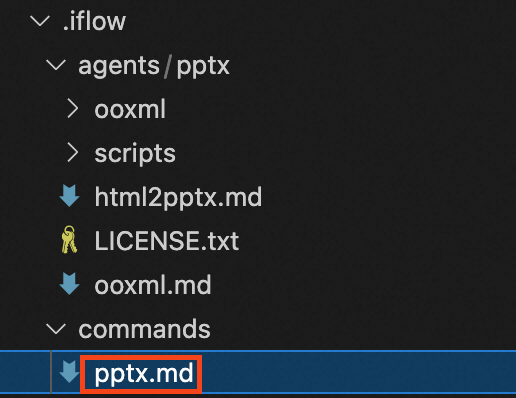
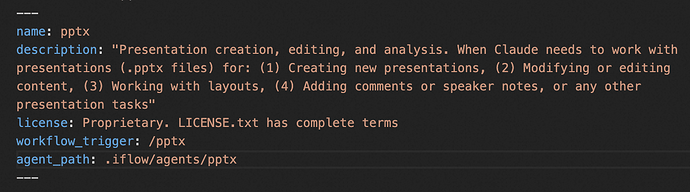
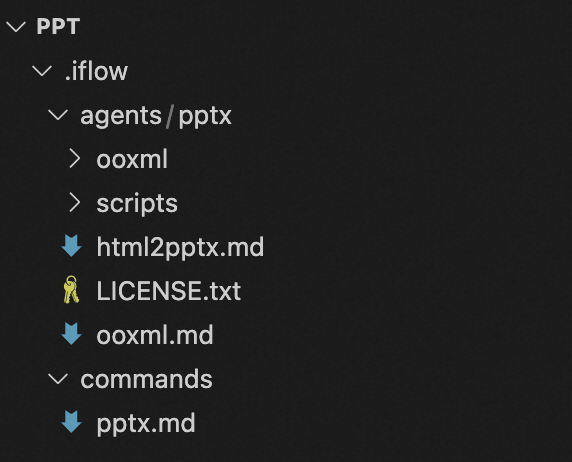
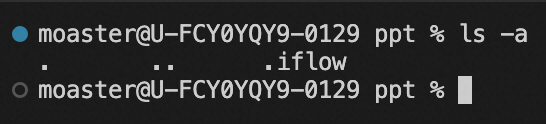
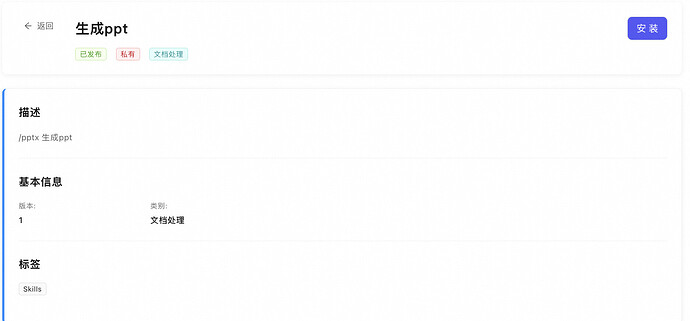
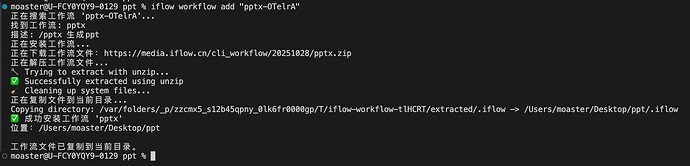
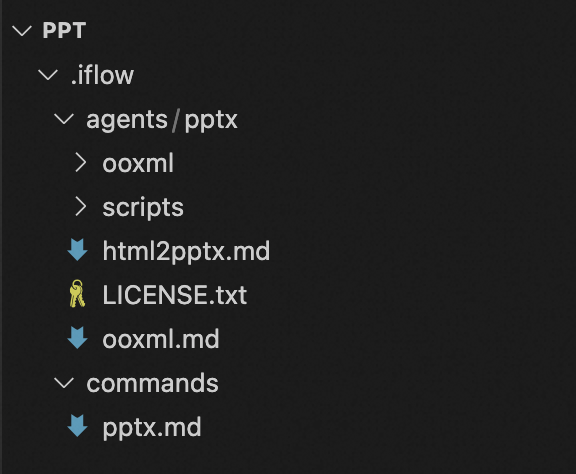
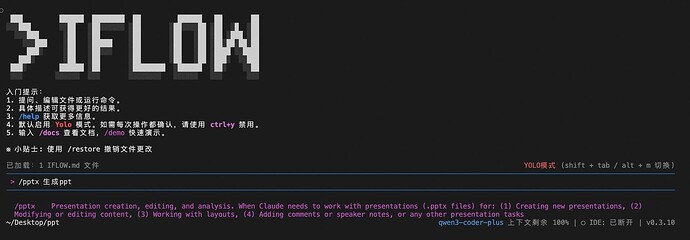
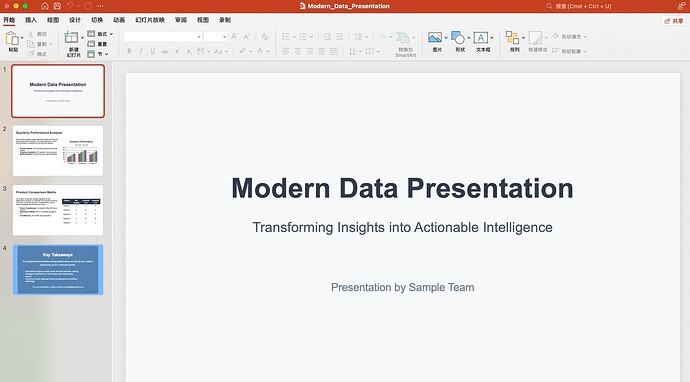

















 728
728

 被折叠的 条评论
为什么被折叠?
被折叠的 条评论
为什么被折叠?








